电脑开机快进入桌面慢怎么办
大家都知道电脑使用越久,开机就可能越慢,但也可能出现开机快但进入桌面慢的情况,下面是小编为大家整理了关于电脑开机快进入桌面慢的解决方法,希望能够帮助到您!
电脑开机快进入桌面慢的解决方法一
选择“控制面板”->”管理工具”->”事件查看器”->“系统”查看类型是否有错误或警告,系统启动时,运行某服务出现错误,系统会自动重试或停止(这就是为什么开机很快但进桌面超慢的问题所在了)。一般错误都出现在Service Control Manager这个服务
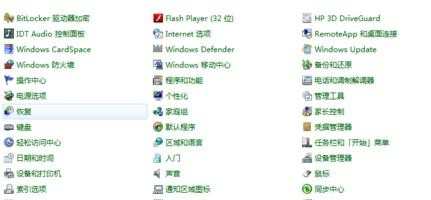

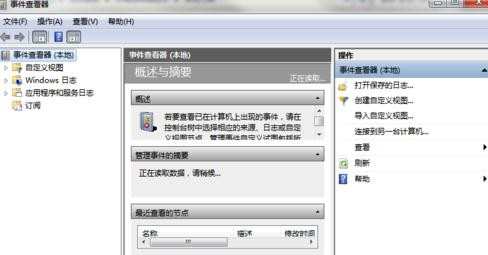
解决方法:双击打开错误的事件日志,查看是那个服务出现了错误,并到该服务(控制面板→管理工具→服务)查看相关依存关系并结合你的硬件软件做出判断。更改该服务的启动类型(出错服务一般默认都为自动,建议改为手动,因出错服务可能是你安了硬件或软件造成的,如果改为禁用,安的东西就不能用了

事件查看器(控制面板→管理工具→事件查看器)→提示Service Control Manager中的Windows Image Acquisition (WIA)启动失败,到服务(控制面板→管理工具→服务)查看该服务,Windows Image Acquisition (WIA):“描述:扫描仪和照相机提供图像捕获 启动类型:自动”更改启动类型为手动,重启机器问题解决。
电脑开机快进入桌面慢的解决方法二
点击电脑开始——》运行,进入命令输入对话框,如图。

输入命令“msconfig”,然后,回车,如图。

打开电脑系统配置设置,然后切换到启动一项,如图。

在启动项里,你会看到开机启动的项目在打勾的,我们取消打勾就可以了,然后确定,如图。

5确定之后,弹出电脑重启提示框,如图,你可选择马上重启,也可以以后重启都没有问题的,反正下一次开机,你刚刚关闭的项目就不会开机启动了。

电脑开机快进入桌面慢的解决方法三
打开360安全卫士,如图,点击电脑加速选项。
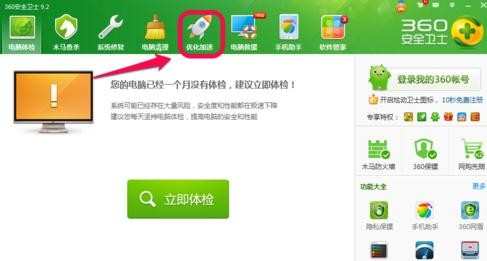
然后,切换到启动项,这些都电脑开机启动的项目,你可以选择性的在后方设置禁止启动就可以了,如图。

电脑开机快进入桌面慢的相关文章:
1.电脑开机进入桌面特别慢
2.开机后电脑桌面图标显示太慢了怎么办
3.电脑开机时桌面图标出来很慢怎么办
4.怎么解决win7开机桌面图标显示很慢
5.怎么解决电脑开机显示图标慢
6.电脑开机桌面图标很慢怎么办